Eine häufige Frage von TikTok-Nutzern lautet: "Kann ich das Wasserzeichen von TikTok entfernen?" Diese Frage wird häufig gestellt, da die meisten TikTok-Benutzer ihre Videos auf TikTok speichern und auf anderen sozialen Medienplattformen wieder veröffentlichen, so dass das Wasserzeichen ein Problem darstellt. Daher suchen TikToker wie Sie nach Möglichkeiten, das TikTok Wasserzeichen online zu entfernen. Deshalb möchten wir Ihnen in diesem Blog fünf schnelle und effiziente Möglichkeiten vorstellen, wie Sie mit Online-Tools und Apps auf Ihrem Android oder iPhone Wasserzeichen von TikTok-Videos entfernen können.
Darüber hinaus werden diese Methoden zum Entfernen von Wasserzeichen von TikTok mit detaillierten Schritten erklärt. So können Sie jede der Methoden ohne Probleme anwenden.
- Teil 1. Wie man Wasserzeichen von TikTok online über Snaptik entfernt
- Teil 2. Beste Snaptik-Alternative zum Entfernen von TikTok-Wasserzeichen online - Empfohlen!
- Teil 3. Wie man Wasserzeichen von TikTok auf dem Smartphone über nützliche Apps entfernt
- Teil 4. Wie man TikTok Wasserzeichen aus Videos mit der besten Software entfernt
- Teil 5. Bonus-Tipps zum TikTok Wasserzeichen
Teil 1: Wie man Wasserzeichen von TikTok online über Snaptik entfernt
Die erste Methode besteht darin, das Wasserzeichen von TikTok online mit einem Online-Tool namens Snaptik zu entfernen. Dieser Online-Wasserzeichen Remover lädt TikTok-Videos ohne Wasserzeichen in der Endausgabe herunter. Das Tool funktioniert schnell und ist auf all Ihren Geräten einfach zu verwenden. Sie müssen keine App herunterladen oder eine Software auf Ihrem Mobiltelefon oder Computer installieren, um Snaptik zu nutzen.
Sobald Sie den Link zu Ihrem TikTok-Video haben, fügen Sie ihn in das dafür vorgesehene Feld auf der Snaptik-Startseite ein. Mit einem Klick wird Ihr Video in der bestmöglichen Qualität heruntergeladen.
Sie sollten beachten, dass Snaptik eine App hat, die Sie für Ihr mobiles Gerät herunterladen können, aber Sie können es auch über Ihren Standardbrowser verwenden.
Hier finden Sie eine Schritt-für-Schritt-Anleitung zum Entfernen von Wasserzeichen aus TikTok-Videos online mit Snaptik:
Schritt 1: Starten Sie die TikTok-App auf Ihrem Mobiltelefon oder Ihren Standard-Internetbrowser.
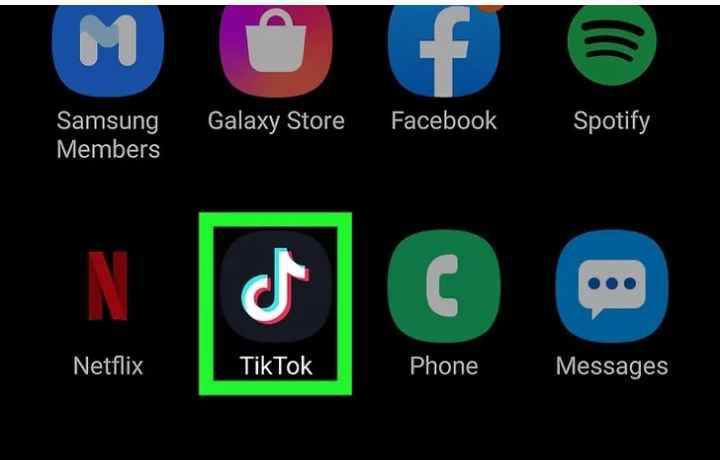
Schritt 2: Wählen Sie das Video, das Sie herunterladen möchten.
Schritt 3: Gehen Sie nach unten rechts und wählen Sie die "Freigabe" Pfeilschaltfläche. Möglicherweise sehen Sie auch andere Apps, mit denen Sie normalerweise Videos teilen, wie z.B. WhatsApp oder Instagram.
Schritt 4: Tippen Sie auf die Option "Link kopieren", um den Videolink in die Zwischenablage Ihres Geräts zu kopieren.
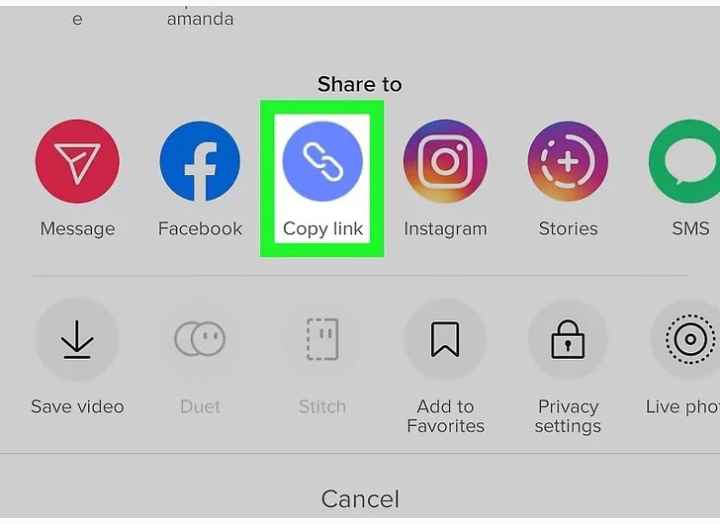
Schritt 5: Verwenden Sie einen beliebigen Browser, um die Webseite von SnapTik aufzurufen. Denken Sie daran, dass dies eine Anleitung ist, um das Wasserzeichen von TikTok online zu entfernen, Sie müssen die App also nicht herunterladen.
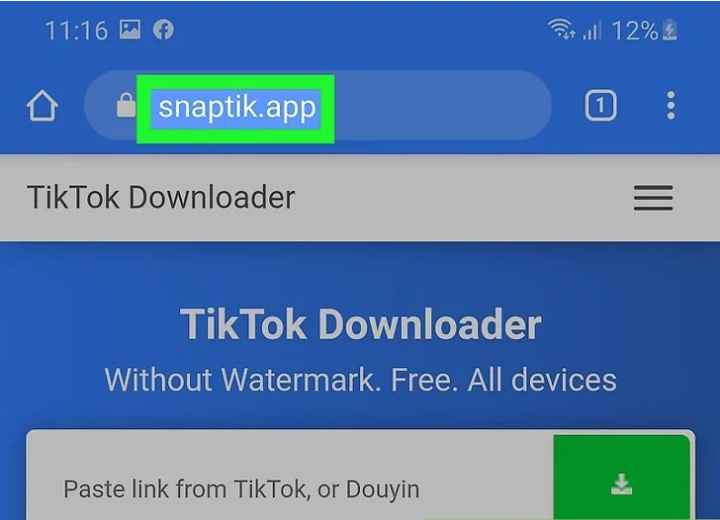
Schritt 6: Fügen Sie den TikTok-Video-Link, den Sie ursprünglich kopiert hatten, in das Feld ein, in dem angezeigt wird, dass Sie den TikTok-Link einfügen sollen.
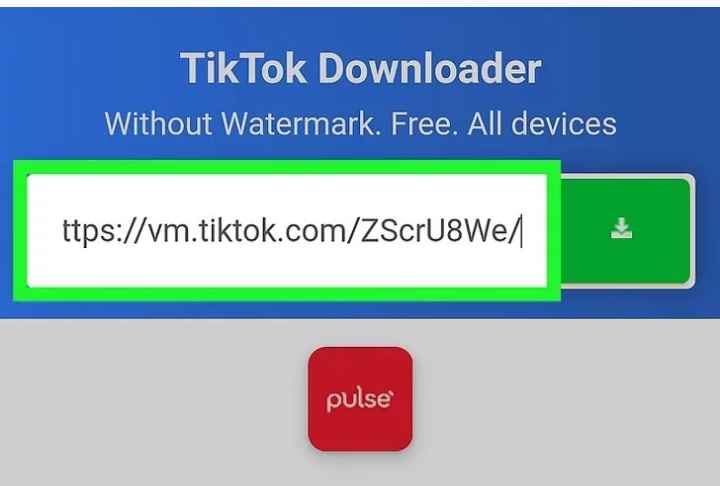
Schritt 7: Warten Sie, bis Snaptik das Wasserzeichen von Ihrem TikTok-Video entfernt hat. Wählen Sie dann "Herunterladen", um das Video auf dem Speicher Ihres Geräts zu speichern.
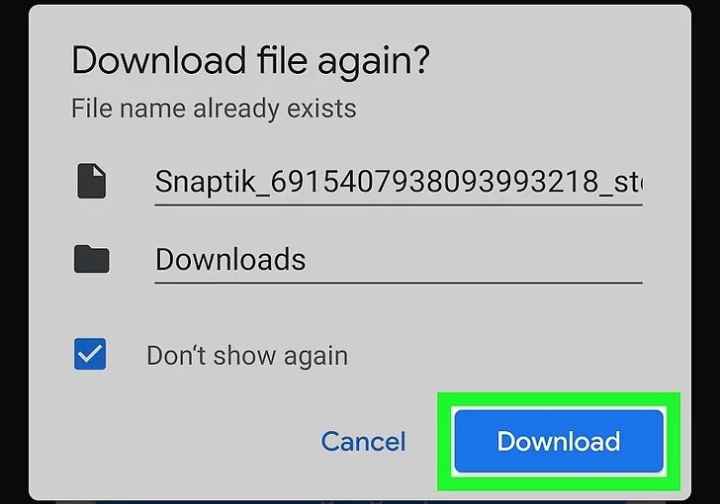
Teil 2. Beste Snaptik-Alternative zum Entfernen von TikTok-Wasserzeichen online - Empfohlen!
Obwohl das Entfernen von TikTok-Wasserzeichen auf Snaptik ein Kinderspiel ist, hat diese Methode eine gravierende Einschränkung. Sie können zum Beispiel keine Wasserzeichen von TikTok aus lokalen Videos entfernen, die ein Freund mit Ihnen geteilt hat. Aus diesem Grund empfehle ich Ihnen den Online UniConverter Watermark Remover anstelle von Snaptik. Mit diesem Online-Programm können Sie Wasserzeichen von TikTok-Videos in hoher Qualität entfernen. Neben TikTok-Clips können Sie auch jedes andere Video mit Wasserzeichen hochladen, einschließlich MP4, MOV, MTS, 3GP, MPEG und viele andere. Und ja, es verfügt über grundlegende Bearbeitungsfunktionen zum Trimmen, Zuschneiden, Komprimieren und mehr.
So entfernen Sie das Wasserzeichen online von TikTok mit dem Online Watermark Remover:
Schritt 1: Laden Sie Ihr TikTok-Video hoch.
Öffnen Sie den Online UniConverter Watermark Remover in Ihrem Handy- oder Computer-Browser und klicken Sie auf "Dateien auswählen", um ein lokales TikTok-Video hochzuladen.
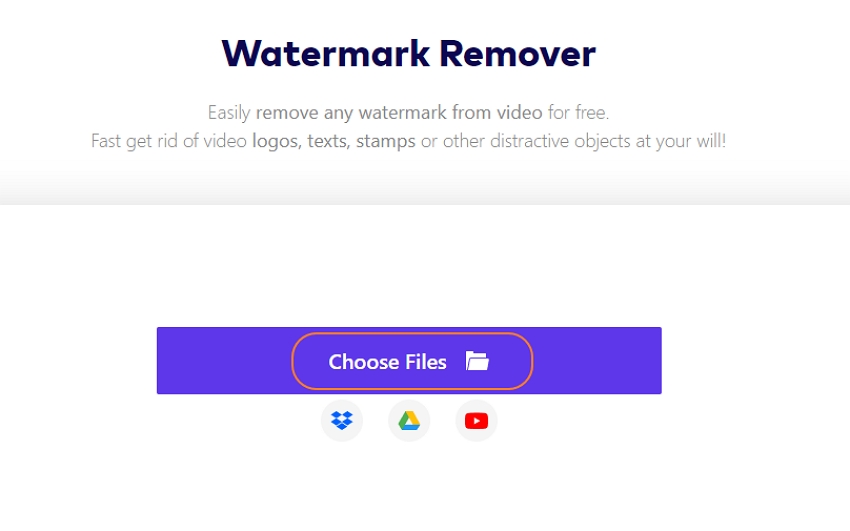
Schritt 2: Wählen Sie den Bereich mit dem Wasserzeichen aus und löschen Sie ihn.
Nachdem das Video erfolgreich auf das Wasserzeichen Remover Tool hochgeladen wurde, klicken Sie auf "Bereich hinzufügen", um das Lasso-Tool auf dem Vorschaubildschirm zu starten. Ändern Sie nun die Größe und schneiden Sie es so zu, dass es den Bereich mit dem Wasserzeichen abdeckt. Denken Sie daran, dass Sie mehrere Wasserzeichen auf einmal entfernen können.
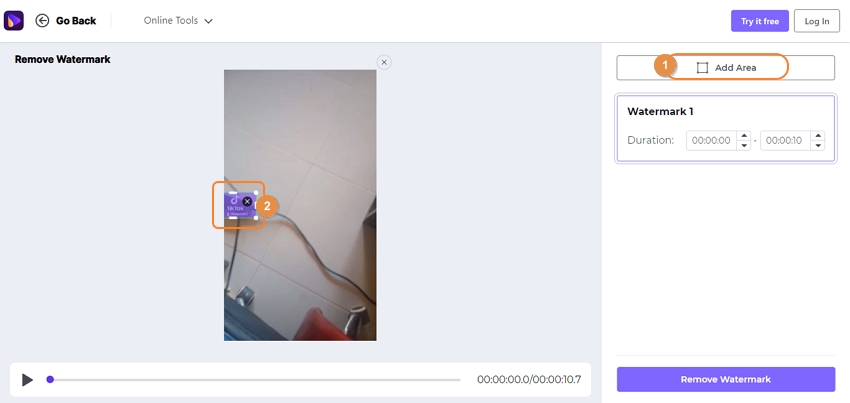
Schritt 3: Entfernen Sie das TikTok-Wasserzeichen.
Klicken Sie schließlich auf "Wasserzeichen entfernen", um das TikTok-Wasserzeichen mit dem UniConverter Watermark Remover online zu löschen. Laden Sie nun das Video herunter oder bearbeiten Sie es im Programm weiter.
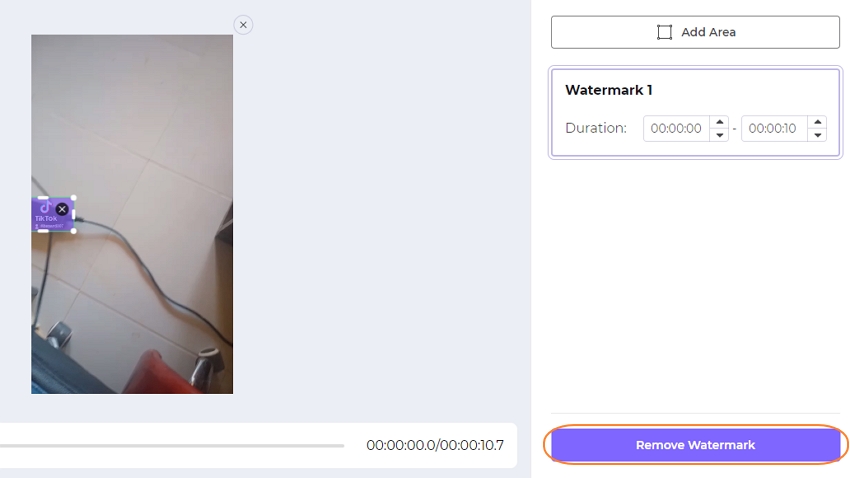
Teil 3: Wie man mit nützlichen Apps Wasserzeichen von TikTok auf dem Smartphone entfernt
Für iPhone-Benutzer:
- Video Eraser - Remove Logo: Die Video Eraser App wurde entwickelt, um Wasserzeichen von TikTok auf dem iPhone und anderen iOS-Geräten zu entfernen. Außerdem entfernt sie unerwünschte Symbole und Logos aus Ihren Videos und sorgt so für eine wasserzeichenfreie Videoausgabe. Der Video Eraser kann kostenlos aus dem App Store heruntergeladen werden und es gibt In-App-Käufe, um auf eine Premium-Version upzugraden oder weitere Tools zu erhalten. Gegenwärtig unterstützt die App Videodateiformate wie MP4, 3GP, MOV und M4V. Der Entwickler der App (Junjie Ruan) hat versprochen, bei späteren Aktualisierungen weitere Dateiformate hinzuzufügen.
Folgen Sie den nachstehenden Schritten, um zu erfahren, wie Sie das TikTok Wasserzeichen auf dem iPhone entfernen können:
Schritt 1: Importieren Sie das TikTok-Video in die Video Eraser-App, das direkt von TikTok oder dem lokalen Gerätespeicher freigegeben wurde.
Schritt 2: Wählen Sie den Teil des Videos aus, der das Wasserzeichen enthält, das Sie entfernen möchten.
Schritt 3: Tippen Sie auf die Start Option, um das Wasserzeichen von Ihrem TikTok-Video zu löschen.
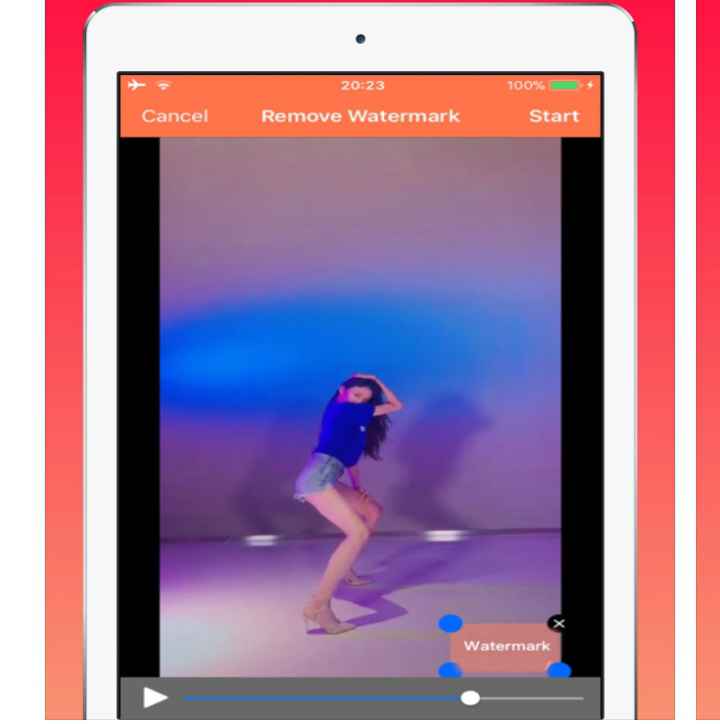
Jetzt können Sie das Video herunterladen und ohne Wasserzeichen verwenden.
Alternativer Weg
Shortcuts-App verwenden: Die Shortcuts-App, früher Workflow genannt, ist eine einzigartige App, die iOS-Nutzer kostenlos aus dem App Store herunterladen können. Der Shortcut TikTok Wasserzeichen Remover hilft Ihnen beim Herunterladen von TikTok-Videos ohne Wasserzeichen. Sie können Ihr Video auf Shortcut teilen und es von dort ohne Wasserzeichen herunterladen.
So entfernen Sie Wasserzeichen von TikTok-Videos auf dem iPhone mit der Shortcuts App:
Schritt 1: Laden Sie Shortcuts aus dem App Store herunter.
Schritt 2: Holen Sie das Video, das Sie herunterladen möchten, von TikTok.
Schritt 3: Wählen Sie das Pfeil-Symbol für "Teilen" und wählen Sie unter den aufgelisteten "Anderen" Optionen "Shortcuts".
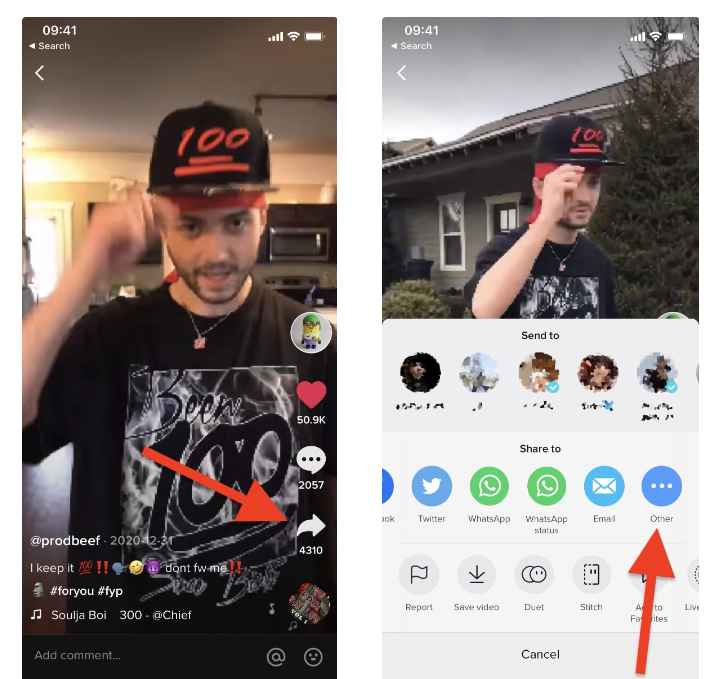
Schritt 4: Öffnen Sie Shortcuts und wählen Sie dden Shortcuts Video Eraser, dann warten Sie, bis das Tiktok-Video von Shortcuts heruntergeladen wird.
Hinweis: Fügen Sie die Video Eraser App unbedingt zu Ihrer Liste der Verknüpfungen in der Shortcut App hinzu, damit Sie sie direkt verwenden können, wie oben beschrieben. Das können Sie unter dem Abschnitt "Nicht vertrauenswürdige Verknüpfung hinzufügen" in Ihrer Shortcut-App tun.
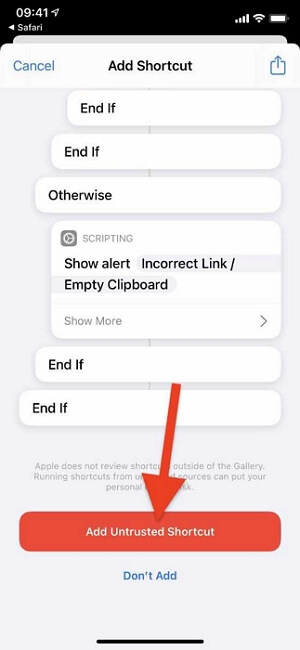
Für Android-Benutzer:
- Watermark Remover - Video Downloader: Wenn Sie ein Android-Nutzer sind, ist dies die ideale App für Sie, um Wasserzeichen von Ihren TikTok-Videos zu entfernen. Der Watermark Remover funktioniert einwandfrei auf allen Android-Geräten mit der Version 4.4 und höher. Er ist kompakt und hat sich beim Herunterladen von Videos von allen Social Media-Plattformen ohne Wasserzeichen bewährt, nicht nur von der TikTok-App. Beachten Sie, dass dieser Remover für Wasserzeichen nur für Share Chat-Apps funktioniert. Die neueste Version der App, Version 1.55, enthält neue Updates wie Fehlerbehebungen und einen neuen Startbildschirm.
Möchten Sie eine Anleitung, wie Sie das Wasserzeichen von TikTok auf Android mit dem Watermark Remover-Video Downloader entfernen können? Dann erfahren Sie im Folgenden, wie Sie vorgehen müssen:
Schritt 1: Laden Sie die Watermark Remover App im Google Play Store herunter. Sie ist völlig kostenlos, so dass Sie die Anwendung genießen können, ohne dafür bezahlen zu müssen. Sie werden jedoch In-App-Käufe für das Premium-Paket finden, um Zugang zu weiteren spannenden Funktionen zu erhalten.
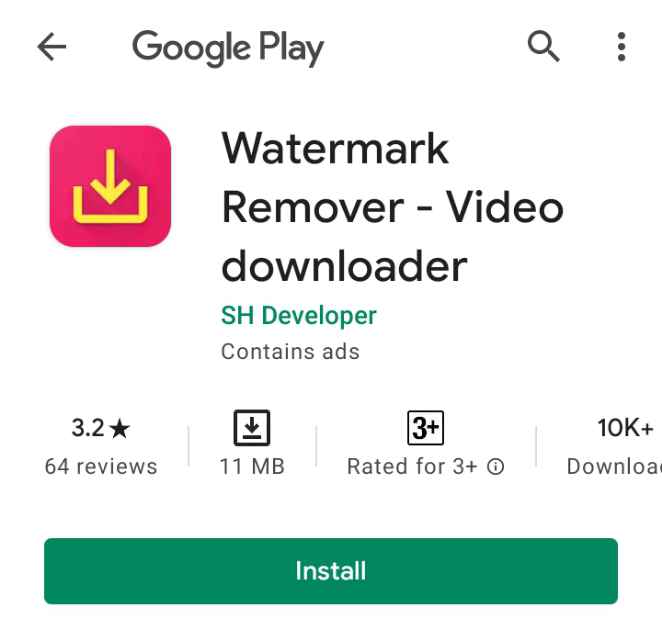
Schritt 2: Gehen Sie zu TikTok und kopieren Sie den Link zu dem Video, das Sie herunterladen möchten. Folgen Sie der Anleitung in den obigen Abschnitten, um einen TikTok-Videolink zu kopieren und einzufügen. Fügen Sie dann den Link in das Feld neben der Download-Schaltfläche der Watermark Remover App ein.
Schritt 3: Klicken Sie anschließend auf "Download" und wählen Sie "Ohne Wasserzeichen".
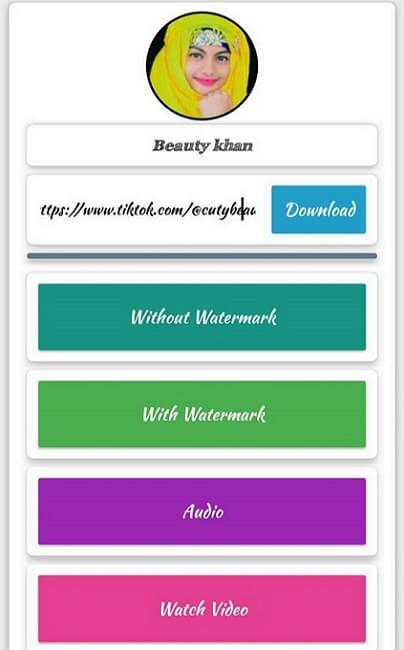
Schritt 4: Das Video wird auf dem Speicher Ihres Telefons zur späteren Verwendung gespeichert.
Teil 4: Wie man TikTok Wasserzeichen aus Videos mit der besten Software entfernt
Um das Wasserzeichen von TikTok mit absoluter Sicherheit zu entfernen, benötigen Sie eine Software, die nachweislich in der Lage ist, diese Aufgabe zu erfüllen. Der Wondershare UniConverter Video Editor ist ein Tool, mit dem Sie das Wasserzeichen von TikTok gut aus Ihren Videos entfernen können.
Mit dem Wondershare UniConverter können Sie Folgendes genießen:
- Stapel-Download und Konvertierung von verschiedenen TikTok-Videos ohne Beeinträchtigung der Videoqualität.
- Sie können Videos offline bearbeiten und brennen, alles offline.
- Der Wondershare UniConverter unterstützt mehr als 1.000 Video- und Audio-Dateiformate.
- Er bietet hervorragende Unterstützung, da er sowohl mit Mac- als auch mit Windows-Betriebssystemen kompatibel ist.
- Sie können die App kostenlos testen, bevor Sie sich für die kostenpflichtige Premium-Version entscheiden.
- Das Tool ist schnell beim Herunterladen von Videos ohne Wasserzeichen; sogar HD-Videos werden superschnell heruntergeladen.
Es gibt zwei grundsätzliche Möglichkeiten, das TikTok-Wasserzeichen mit dem Wondershare UniConverter zu entfernen: Sie können den Bereich des Wasserzeichens zuschneiden und einen Wasserzeichen-Editor verwenden. Beide Optionen sind auch in der Desktop-App verfügbar. Sie sollten also die App herunterladen, um diese Vorteile zu nutzen.
Schneiden Sie den Wasserzeichen-Bereich des Videos zu:
Um Wasserzeichen aus TikTok-Videos mit dieser Methode zu entfernen, gehen Sie wie folgt vor:
Schritt 1: Wählen Sie "Video Editor" aus dem Menü auf der linken Seite der Startseite.
Schritt 2: Klicken Sie im Editor-Fenster auf "Zuschneiden".
Schritt 3: Importieren Sie das TikTok-Video, das Sie bearbeiten möchten.
Schritt 4: Schneiden Sie das Wasserzeichen von TikTok aus dem Originalvideo aus und sehen Sie sich das Ergebnis im Bereich "Ausgabevorschau" an, um sicherzustellen, dass Sie das gewünschte Ergebnis erhalten. Sobald Sie das Wasserzeichen entfernt haben, klicken Sie auf "OK".
Schritt 5: Jetzt können Sie Ihr bearbeitetes Video auf Ihrem Systemspeicher speichern.
Wasserzeichen Editor:
Die zweite Möglichkeit ist die Verwendung des Wasserzeichen-Editor-Tools im Toolbox Menü des Wondershare UniConverters. Folgen Sie der nachstehenden Anleitung, um das TikTok Wasserzeichen mit dieser fantastischen neuen Funktion zu entfernen:
Schritt 1: Klicken Sie im Menü auf der linken Seite der Startseite auf die Toolbox Schaltfläche.
Schritt 2: Wählen Sie "Wasserzeichen Editor" aus dem Toolbox-Fenster.
Schritt 3: In der Mitte der Seite finden Sie die Anweisung, das Video hinzuzufügen oder es von Ihrem lokalen Speicher auf die Seite zu ziehen. Tun Sie dies.
Schritt 4: Nachdem das Video hochgeladen wurde, wählen Sie den Bereich aus, in dem sich das TikTok-Wasserzeichen befindet, indem Sie auf "Bereich auswählen" klicken. Sobald die Webseite markiert ist, klicken Sie auf "Wasserzeichen entfernen" und lassen den Wondershare UniConverter den Rest erledigen.
Schritt 5: Ihr Video wird automatisch in einem Ordner mit der Bezeichnung "RemoveWatermark" unter dem Wondershare UniConverter im lokalen Speicher Ihres Systems gespeichert.
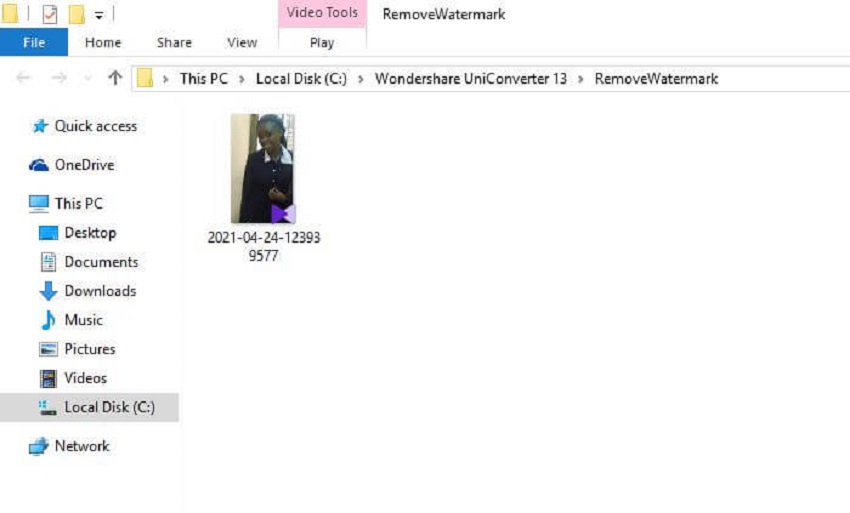
Teil 5: Bonustipps zum TikTok Wasserzeichen
1. Wie kann ich das Wasserzeichen von TikTok für Instagram entfernen?
Bevor Sie weitermachen, sollten Sie wissen, warum Sie das Wasserzeichen auf TikTok-Videos entfernen sollten, bevor Sie sie auf Instagram veröffentlichen. Instagram hat eine eigene Plattform für Kurzvideos namens Reels und obwohl es zeitsparend erscheinen mag, TikTok-Videos auf Instagram Reels zu posten, hat Instagram gesagt, dass es solche Videos nicht auf der Registerkarte Reels auffindbar machen würde. Ihre Follower finden sie zwar in Ihrem Feed, aber die Videos werden nicht auf die Erkundungsseite verschoben, damit mehr Menschen die Videos finden und mit ihnen interagieren können. Instagram hat gesagt, dass dies daran liegt, dass solche recycelten Videos eine hohe Auflösung haben und daher unscharf werden.
Eigentlich ist Instagram Reel genau wie TikTok und Instagram will eine solche Konkurrenz nicht, während es versucht, seine Plattform zu vertreiben.
Was soll das bedeuten? Um dieselben TikTok-Videos auf Instagram zu verwenden, müssen Sie das Wasserzeichen von den TikTok-Videos entfernen. Sie können das Video auch erstellen und auf Ihrem Gerät speichern, bevor Sie es auf beiden Plattformen veröffentlichen, anstatt es wiederzuverwenden.
Um das Wasserzeichen von TikTok aus Ihrem Video zu entfernen, kopieren Sie den Link und fügen Sie ihn in einen der in diesem Artikel erwähnten guten Remover ein.
Die bevorzugte Option ist die zweite oben genannte:
- Drehen Sie das Video.
- Speichern Sie es auf Ihrem Gerät.
- Posten Sie es separat auf TikTok und Instagram.
2. Wie kann ich das Wasserzeichen von TikTok auf dem Mac entfernen?
Der beste Weg, das Wasserzeichen von TikTok auf iOS-Geräten wie dem Mac zu entfernen, ist die Verwendung einer Software eines Drittanbieters, die mit dem Mac kompatibel ist. Zu den beliebtesten Programmen von Drittanbietern für diesen Zweck gehören der Wondershare UniConverter, Apowersoft Watermark Remover, Video Eraser - Remove Logo, etc. Diese Tools verfügen über großartige Funktionen, mit denen Sie Wasserzeichen aus TikTok-Videos auf Mac entfernen können, indem Sie die Videos zuschneiden oder das markierte Wasserzeichen löschen.
Fazit
Sie müssen sich nicht mehr mit dem Problem herumschlagen, dass Ihre Videos wegen des störenden Wasserzeichens von Tiktok nicht die Aufmerksamkeit erhalten, die sie verdienen. Diese schnelle Anleitung reicht aus, um Sie an allen Fronten abzudecken, wenn es darum geht, Wasserzeichen von Ihren TikTok-Videos online, auf Android, auf iOS und auf Ihrem Computersystem zu entfernen.




